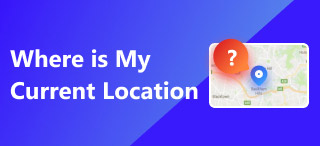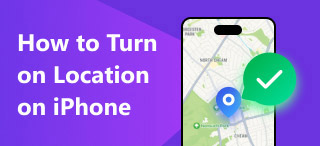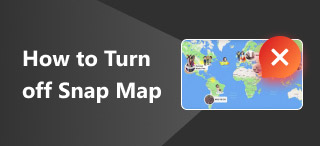Kdo může vidět mou polohu na iPhonu a jak ji na iPhonu zfalšovat [včetně oficiálních/profesionálních způsobů]
S rozvojem technologií se informace o poloze každého člověka stávají stále transparentnějšími. Systém iOS má výkonnou funkci určování polohy, což je praktické, když sdílíme polohu s přáteli nebo rodinou. Pokud však informacím o své poloze věnujete jen malou pozornost, můžete je zveřejnit cizím lidem nebo v aplikacích. Určitě se ptáte: ""Kdo může vidět mou polohu na iPhonu"Dále byste si mohli chtít chránit soukromí a zeptat se: "Jak skrýt svou polohu na iPhonu?" Uživatelé iPhonu si tedy musí ověřit, kdo může vidět jejich polohu, a zabránit úniku osobních informací o poloze.
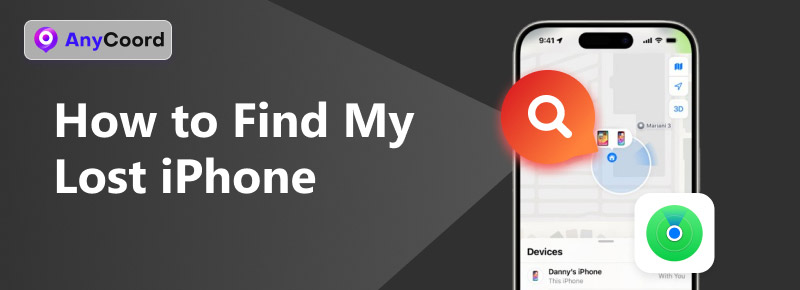
Obsah:
Část 1. Kdo může vidět mou polohu na iPhonu
Vypnete sdílení polohy poté, co budete sdílet svou polohu s přáteli nebo rodinou? Rozmyslíte si to, nebo bez váhání kliknete na "Souhlasím" až budete muset udělit povolení k přístupu k poloze? Pokud těmto údajům nebudete věnovat pozornost, mohli vaši polohu znát i ostatní. Takže si svůj iPhone hned teď důkladně zkontrolujte!
Lidé, kteří mohou vidět vaši polohu
Pokud jste svým přátelům nebo rodině udělili přístup k poloze, mohou vaši polohu vidět pomocí aplikace Najít. Jak zkontrolovat, kdo může sledovat vaši polohu na iPhonu? Otevřete aplikaci "Najít" a klepněte na "Lidé". Poté uvidíte lidi, kteří s vámi sdíleli svou polohu, a lidi, se kterými jste sdíleli svou polohu.
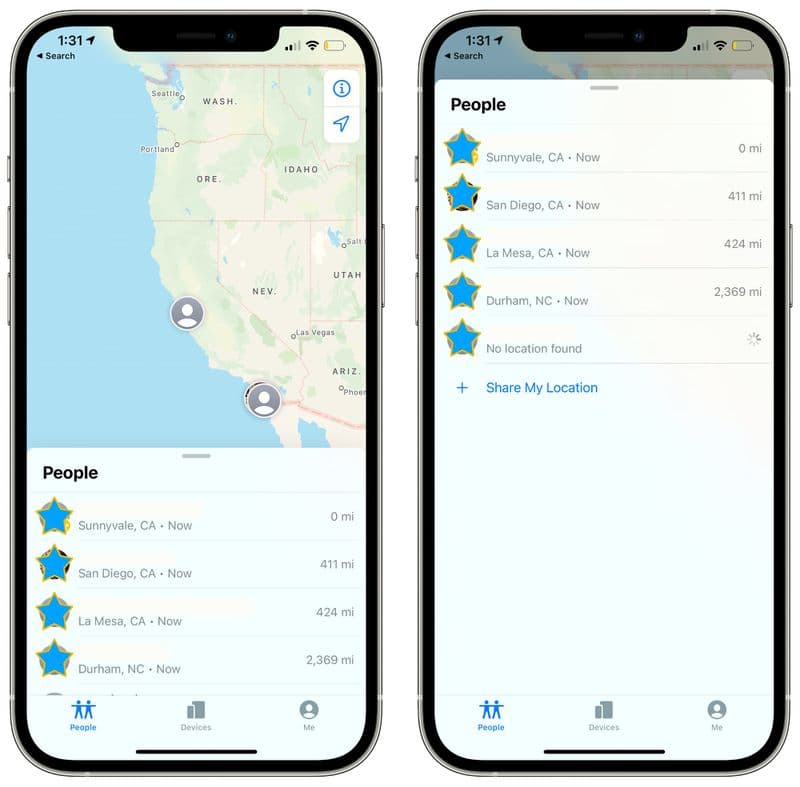
Aplikace na iPhonu, které mohou vidět vaši polohu
Krok 1. Otevřete sekci "Nastavení" a sjeďte dolů a vyberte možnost "Soukromí".
Krok 2. Poté klepněte na "Služby určování polohy".
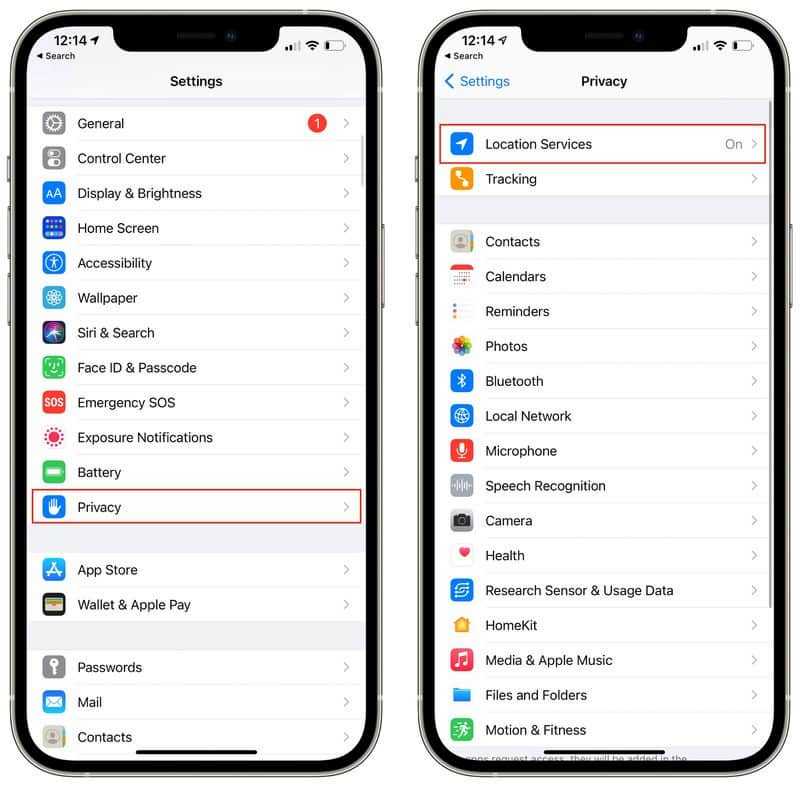
Krok 3. Přejděte dolů a zobrazí se vám informace o oprávněních k přístupu k poloze pro každou aplikaci.
Část 2. Jak oficiálně skrýt svou polohu na iPhone
Skrýt svou polohu před lidmi
Pokud chcete s někým přestat sdílet svou polohu, klepněte na jeho/její jméno v seznamu "Najít" > "Lidé" a vyberte možnost "Přestat sdílet mou polohu".
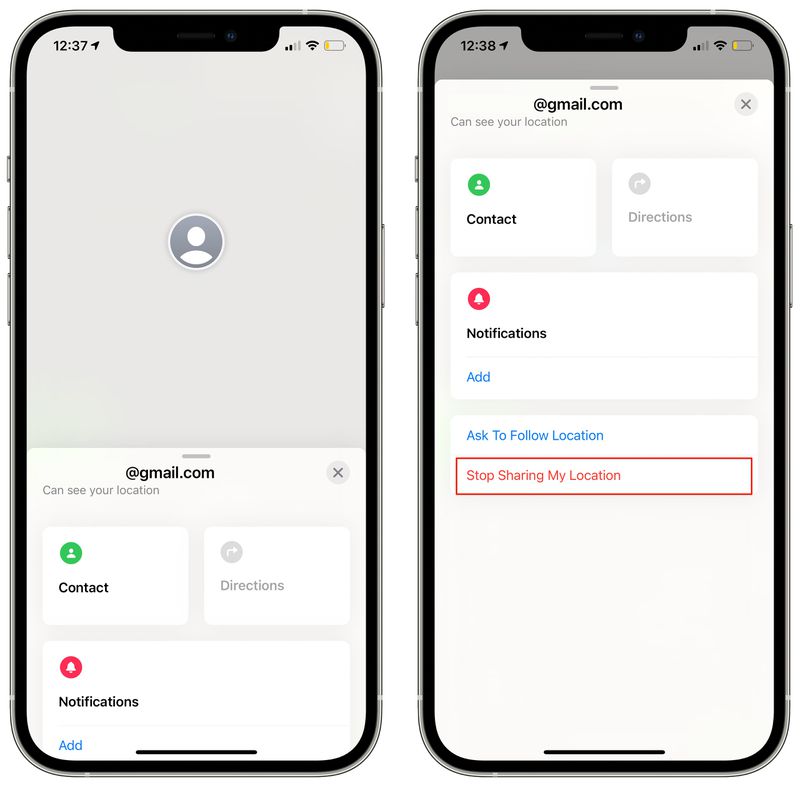
Pokud chcete přestat sdílet svou polohu se všemi, klepněte na "Najít" > "Já" a vypněte možnost "Sdílet mou polohu".
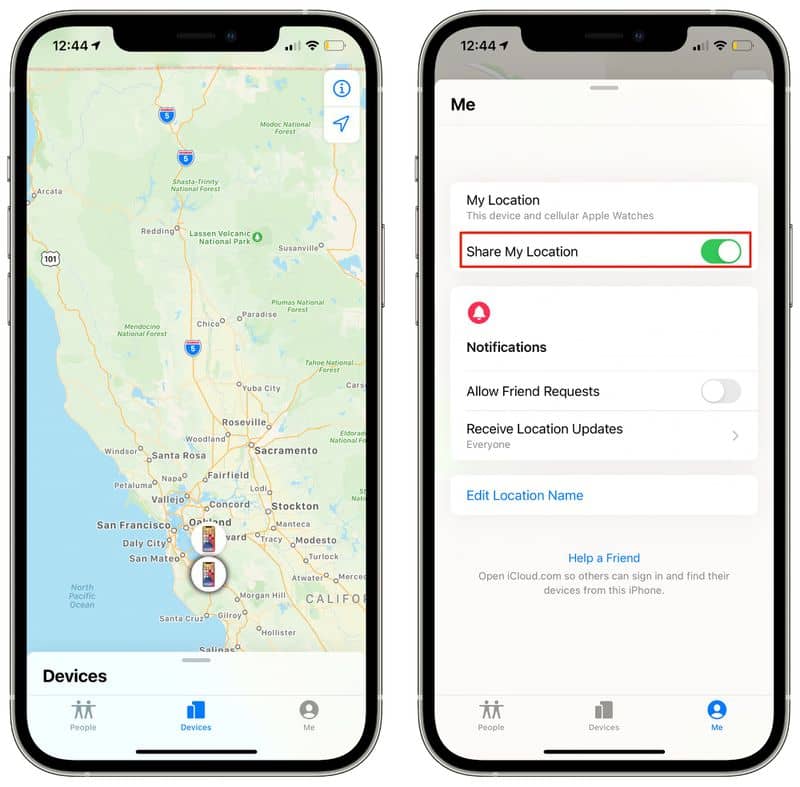
Skrýt svou polohu před aplikacemi
Pokud chcete změnit oprávnění aplikace k přístupu k poloze, klepněte na její název v části "Nastavení" > "Soukromí" > "Polohové služby". Poté máte čtyři možnosti – "Nikdy/Zeptejte se příště/Při používání aplikace/Vždy". "Nikdy" znamená, že aplikace nebude mít přístup k vaší konkrétní poloze. "Zeptejte se příště" znamená, že se aplikace při příštím použití zeptá na oprávnění k přístupu k poloze. "Při používání aplikace" znamená, že vaše poloha bude sdílena, když tuto aplikaci používáte, ale bude vypnuta, když ji nepoužíváte. "Vždy" znamená, že tato aplikace může vaši polohu získávat neustále.
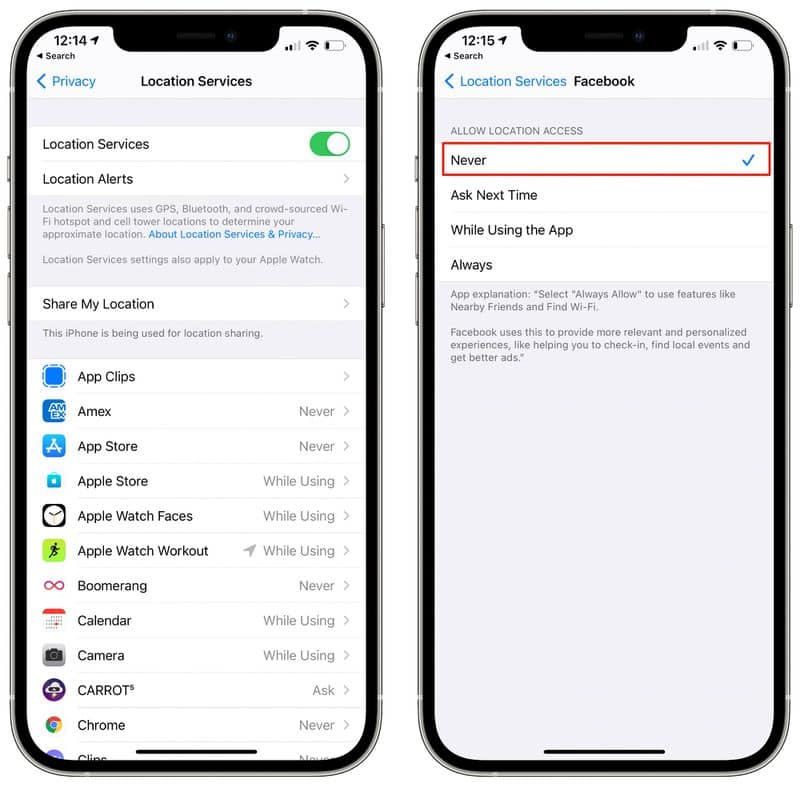
Úplně skryjte svou polohu
Pokud chcete zabránit všem a všem aplikacím ve sledování vaší polohy prostřednictvím vašeho iPhonu, můžete přímo vypnout "Polohové služby". Stačí k tomu několik kroků. Otevřete "Nastavení" > "Soukromí" a vypněte "Polohové služby".
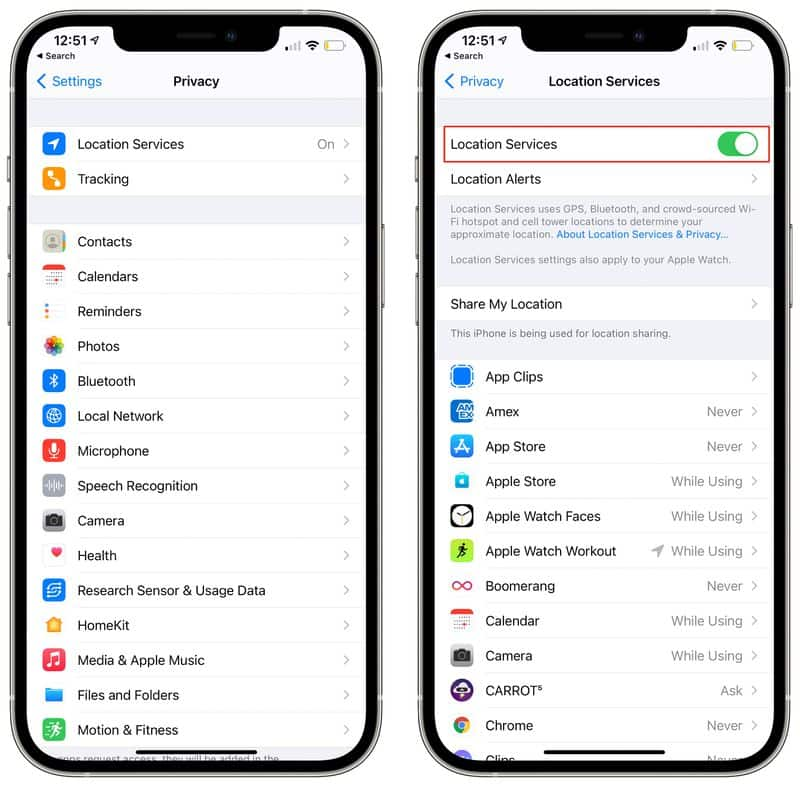
Část 3. Jak zfalšovat mou polohu na iPhone pomocí profesionálního softwaru
V systému iOS existují oficiální metody, jak skrýt svou polohu, ale svou polohu nelze volně zfalšovat. Virtuální poloha vám může hodně pomoci, včetně ochrany soukromí, vyhýbání se místním internetovým omezením, hraní her založených na poloze atd. Proto je profesionální software velmi praktický. Doporučuji uživatelsky přívětivý nástroj pro zfalšování polohy - AnyCoordy.
AnyCoord nejen podporuje nastavení virtuální polohy, ale také umožňuje uživatelům vytvářet vlastní trasy, včetně režimů s jednou a více zastávkami. Navíc nabízí různé rychlosti pro chůzi, jízdu na kole nebo řízení. AnyCoord dokáže také inteligentně simulovat pauzy, díky čemuž pohyb vypadá přirozeněji. K dispozici jsou verze pro Windows/Mac ke stažení a lze jej připojit k zařízením iOS i Android prostřednictvím Wi-Fi nebo USB.
100% Bezpečné a čisté
100% Bezpečné a čisté
Funkce
• Falšování polohy v navigačních aplikacích, aplikacích sociálních médií a hrách s rozšířenou realitou, jako je Pokémon GO.
• Falešná poloha na iPhonu nebo Androidu.
• Podpora vytváření přizpůsobené trasy, včetně režimů s jednou a více zastávkami.
• Pohybujte se plynulěji pomocí joysticku nebo klávesnice.
• Současná úprava polohy na 6 zařízeních iOS/Android na jednom počítači.
• Přiblížení/oddálení mapy; uživatelé si mohou místo prohlédnout podrobně.
Jak používat AnyCoord?
Kroky nastavení virtuální lokace
Krok 1. Nainstalujte si AnyCoord do počítače a spusťte ho.
Krok 2. Připojte telefon k počítači přes USB nebo Wi-Fi. Poté klikněte na "Start".
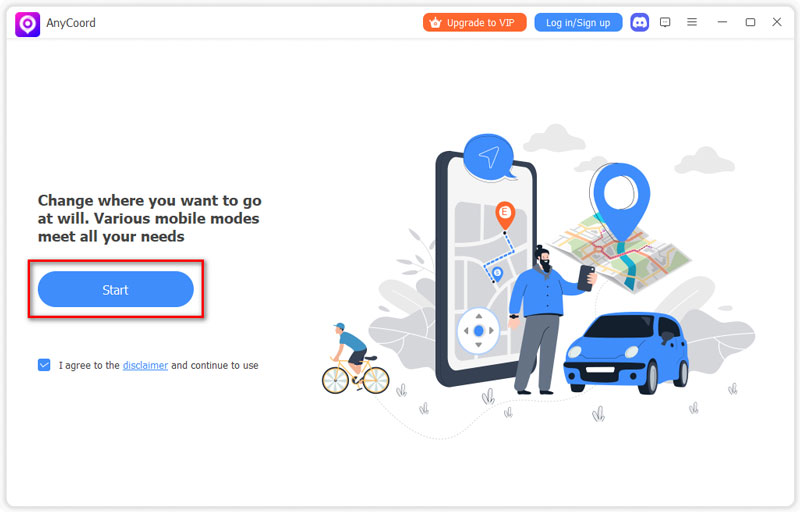
Krok 3. Vlevo klikněte na "Upravit umístění".
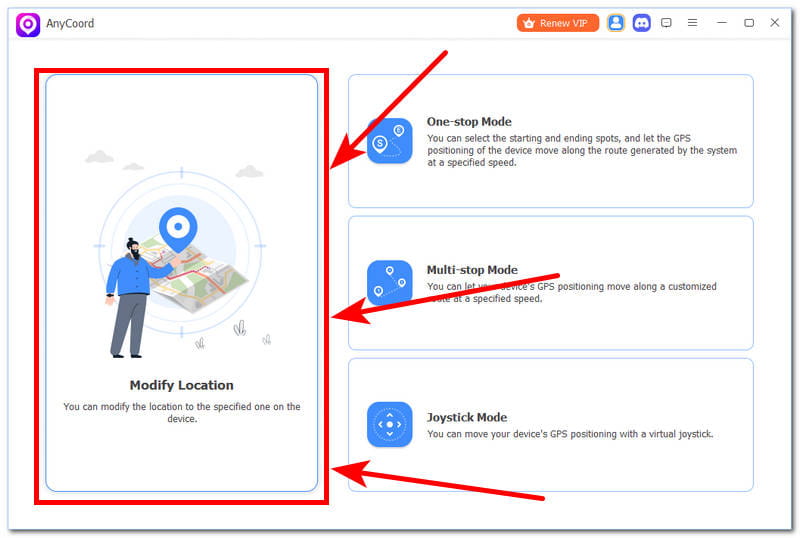
Krok 4. Zadejte požadovanou virtuální polohu nebo vyberte místo na mapě a klikněte na "Potvrdit úpravy".
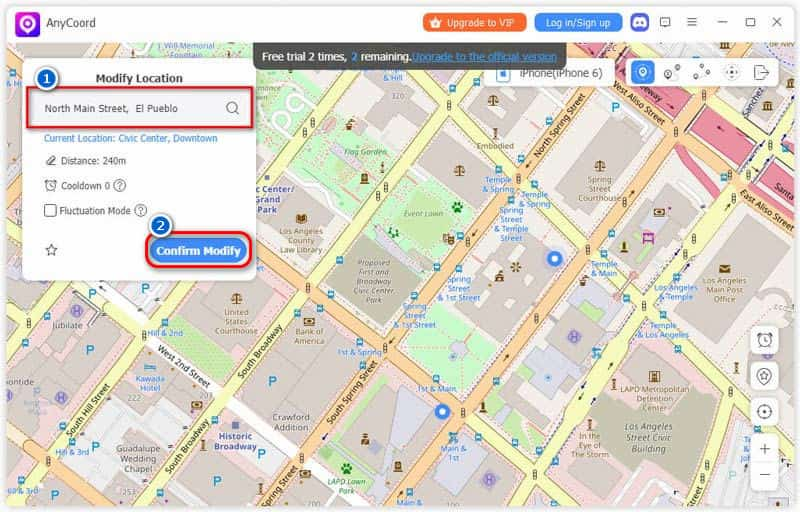
Kroky vytvoření přizpůsobené trasy
Pokud chcete vytvořit vlastní trasy, musíte také postupovat podle výše uvedených čtyř kroků. Upravené místo je vaším výchozím bodem. Poté si můžete zvolit režim s jednou nebo více zastávkami a vytvořit si tak ideální trasu. Můžete také nastavit různé rychlosti. Nakonec klikněte na "Spustit pohyb".
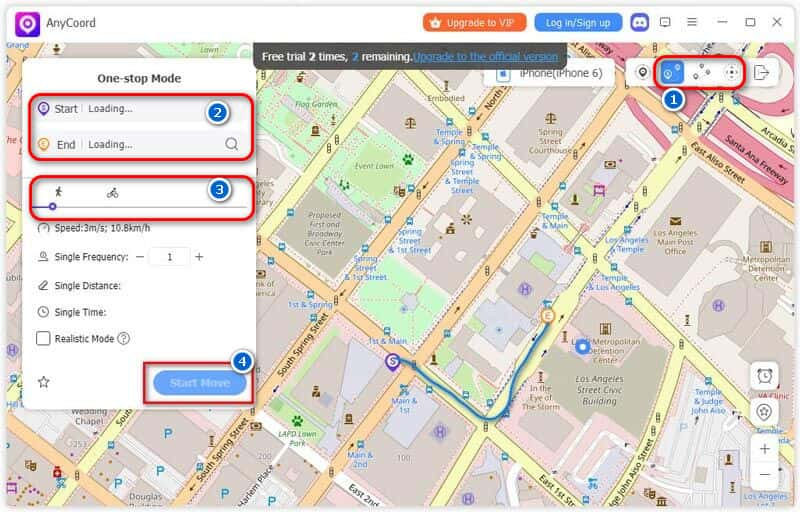
AnyCoord dokáže zfalšovat polohu v různých aplikacích, včetně sociálních médií, her, seznamovacích aplikací a dalších. S jeho pomocí se nemusíte bát, že by vaše skutečná poloha unikla!
Část 4. Nejčastější dotazy k aplikacím pro falešné vyhledávání polohy
-
1Existuje nějaká bezplatná aplikace, která by mi umožnila zfalšovat mou polohu?
Ano, existuje. Fake GPS 360 je bezplatný program. Mohou ho však používat pouze uživatelé systému Android a má regionální omezení.
-
2Mohu změnit polohu na svém iPhonu?
Samozřejmě můžete. Svou polohu na iPhonu můžete upravit pomocí nejlepší software třetích stran, jako například AnyCoord, iSpoofer, iPogo atd.
-
3Jak zfalšovat polohu v systému Android?
Můžeš změnit polohu v systému Android prostřednictvím AnyCoordu nebo proxy služeb.
Závěr
Po přečtení tohoto příspěvku můžete získat odpověď na otázku: Kdo může vidět mou polohu na iPhonu? Dále také představím kroky pro vypnutí přístupu k informacím o poloze. Pro větší bezpečnost doporučuji nástroj pro virtuální polohu – AnyCoord. Tento software třetí strany vám může pomoci upravit vaši GPS polohu a vytvořit ideální trasy bez nutnosti pohybu. Můžete si to vyzkoušet.